Guia abrangente para dominar o tamanho da fonte no Adobe Illustrator

 27 de Abril de 2025
27 de Abril de 2025

 RyanLee
RyanLee

 0
0
Se você está mergulhando no mundo do design gráfico e da arte, o Adobe Illustrator é sua ferramenta preferida. Está repleto de recursos que permitem criar designs visualmente impressionantes, e um dos elementos -chave com os quais você estará trabalhando é a tipografia. Obter o tamanho da fonte da maneira correta é crucial para a legibilidade e o impacto geral do seu design. Este guia o levará a vários métodos para ajustar os tamanhos de fonte no Adobe Illustrator, ajudando você a fazer com que seu texto pareça melhor, esteja você está criando manchetes, texto corporal ou qualquer outro elemento textual. O domínio dos ajustes do tamanho da fonte pode realmente elevar seus projetos.
Pontos -chave
- Antesente -se com as diferenças entre o tipo de ponto e o texto do tipo de área no ilustrador.
- Use o painel de caracteres no painel Propriedades para obter controle preciso do tamanho da fonte.
- Aprenda a dimensionar o texto proporcionalmente com a ferramenta de seleção.
- Explore a ferramenta de escala para redimensionamento de texto dinâmico, com ou sem restrições.
- Acesse o painel do personagem através do menu da janela, se não estiver visível.
Entendendo os tipos de texto e a configuração inicial
Tipo de ponto vs. Tipo de área: Escolhendo a abordagem certa
No Adobe Illustrator, você tem duas maneiras principais de criar texto: tipo de ponto e tipo de área. O tipo de ponto é perfeito para manchetes ou textos curtos, onde você deseja que o texto se expanda livremente. Você o cria clicando com a ferramenta Tipo (pressione 't' para acessá -lo) e digitando. Por outro lado, o tipo de área é ideal para texto mais longo, como parágrafos. Você o cria clicando e arrastando a ferramenta Tipo para formar uma caixa de texto, permitindo que o texto envolva nesse espaço. Saber qual usar pode fazer uma grande diferença na maneira como você gerencia tamanhos de fonte e layout de texto. Cada tipo se comporta de maneira diferente quando você redimensiona ou escala, portanto, escolher o certo desde o início pode economizar muito aborrecimento na linha. Não importa o que você escolher, controlar o tamanho da fonte é essencial para a criação de designs legíveis e atraentes no Adobe Illustrator.
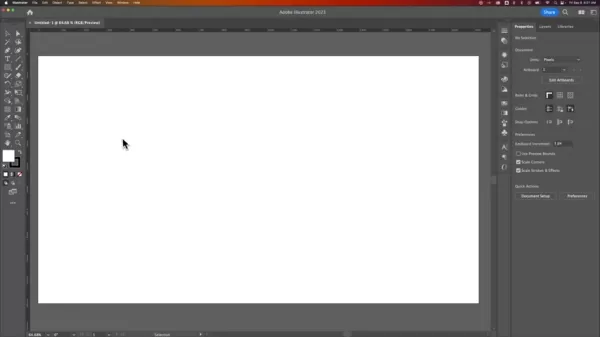
Acessando a ferramenta de tipo no Adobe Illustrator
Antes de começar a ajustar os tamanhos das fontes, você precisa saber como usar a ferramenta Tipo no Adobe Illustrator. Você o encontrará na barra de ferramentas no lado esquerdo da tela, marcado com um ícone 'T'. Você também pode pressionar a tecla 'T' no teclado para ativá -la rapidamente. Depois de obter a ferramenta de tipo ativa, você pode clicar em qualquer lugar na sua tábua de arte para criar o tipo de ponto ou clicar e arrastar para criar o tipo de área. Este é o ponto de partida para todo o seu trabalho de texto, portanto, familiarizar -se com a ferramenta Tipo otimizará seu processo de design. A tipografia consistente e legível é essencial para criar gráficos atraentes, e o tamanho da fonte certo desempenha um grande papel nisso.
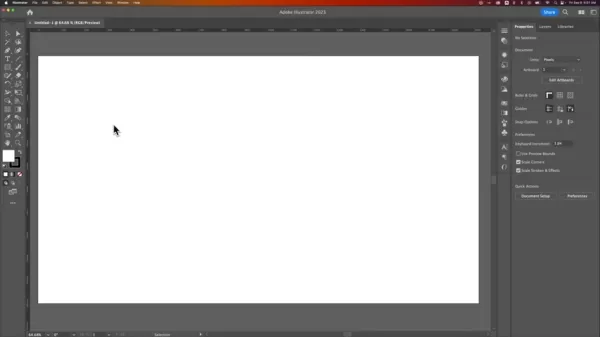
Dicas avançadas para manipulação de texto no ilustrador
Mantendo a legibilidade e a hierarquia visual
Ajustar o tamanho da fonte é apenas uma peça do quebra -cabeça da tipografia. A legibilidade e a hierarquia visual também são cruciais. A legibilidade é sobre a facilidade com que seu texto pode ser lido e compreendido, influenciado por fatores como escolha da fonte, altura da linha e espaçamento de cartas. Enquanto isso, a hierarquia visual ajuda a guiar os olhos do leitor através do seu design, destacando o que é importante. Você pode conseguir isso através de diferentes tamanhos de fontes, estilos como ousado ou itálico e cores. Por exemplo, o uso de uma fonte maior para títulos os ajuda a se destacar do texto do corpo, facilitando o design e o entendimento do design. Manter sua tipografia nítida, consistente e legível é essencial para criar gráficos atraentes e escolher o tamanho certo da fonte é uma grande parte disso.
Usando estilos de parágrafo para consistência
Se você estiver trabalhando em um documento de várias páginas ou com elementos de texto recorrentes, os estilos de parágrafos podem ser um salva-vidas. Eles permitem que você defina várias opções de formatação (como tamanho de fonte, família de fontes, altura da linha, etc.) e as aplica a vários parágrafos de uma só vez. Para configurar um estilo de parágrafo, formate um parágrafo da maneira que você deseja e depois vá para Window> Type> Parágrafos estilos. Clique no botão 'Criar novo estilo' (parece um ícone de página pequena) para salvar suas configurações. Em seguida, você pode aplicar esse estilo a outros parágrafos selecionando -os e clicando no estilo no painel. Se você precisar ajustar a formatação posterior, poderá atualizar o estilo e as alterações serão aplicadas automaticamente em todos os lugares que o usou. Isso garante que seu design permaneça consistente e manter o tamanho certo da fonte seja crucial. O uso de estilos de tipografia consistente ajuda seu público a se sentir à vontade e aproveitar seus gráficos.
Métodos diferentes para ajustar o tamanho da fonte no ilustrador
Usando o painel de caracteres no painel de propriedades
A maneira mais simples de ajustar o tamanho da fonte é através do painel de caracteres. Primeiro, selecione o texto que você deseja alterar. Você pode fazer isso com a ferramenta de seleção (a seta preta) para selecionar o objeto de texto inteiro ou clique duas vezes dentro do texto com a ferramenta Tipo para selecionar peças específicas. Depois que seu texto for selecionado, acesse o painel Propriedades no lado direito da tela. Se você não vê, vá para a janela> Propriedades para trazê -lo à tona. Na seção de caracteres, você verá um menu suspenso mostrando o tamanho da fonte atual. Você pode digitar um novo tamanho ou escolher na lista. Pressione Enter e seu texto será atualizado. Esta é a maneira mais precisa de controlar o tamanho da fonte, oferecendo o comando completo sobre sua tipografia no Adobe Illustrator.
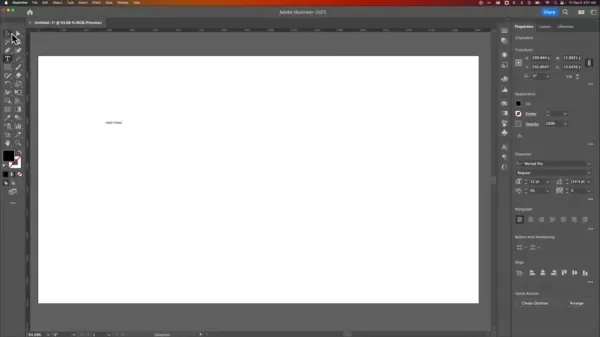
Escalando o texto proporcionalmente com a ferramenta de seleção
Para uma abordagem mais visual para redimensionar o texto, use a ferramenta de seleção para escalá -la proporcionalmente. Selecione seu objeto de texto com a ferramenta de seleção e passa o mouse sobre uma das alças de canto da caixa delimitadora que aparece. Clique e arraste a alça para redimensionar. Para manter intactas as proporções do texto, mantenha pressionado a tecla Shift enquanto arrasta. Este método é ótimo para ajustar rapidamente o tamanho do texto sem precisar de números exatos. No entanto, a escala dessa maneira às vezes pode resultar em tamanhos de pontos fracionários, portanto, você pode refiná -lo no painel de caracteres posteriormente. Garantir que sua tipografia permaneça nítida e consistente é essencial para criar gráficos atraentes e usar o tamanho da fonte direita é essencial.
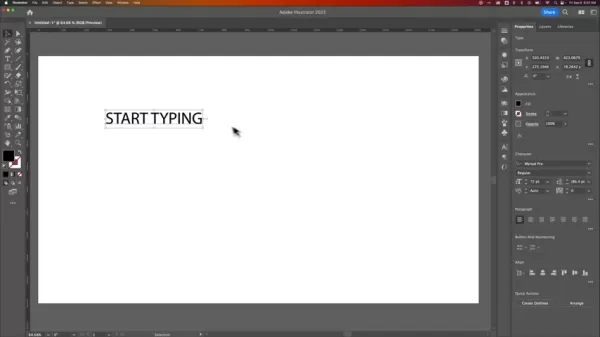
Utilizando a ferramenta de escala para redimensionamento dinâmico
A ferramenta de escala oferece outra maneira de redimensionar dinamicamente o texto, especialmente útil para o texto do tipo área, onde você deseja redimensionar o texto e sua caixa de texto ao mesmo tempo. Primeiro, selecione seu objeto de texto com a ferramenta de seleção e, em seguida, encontre a ferramenta de escala na barra de ferramentas (parece um quadrado redimensionado) ou pressione 's' no teclado. Clique e arraste na prancha de arte para redimensionar e mantenha a mudança para manter as proporções até. A ferramenta de escala permite escalar a partir de um ponto específico, mantendo alt (opção no Mac) e clicando onde deseja que o ponto de ancoragem esteja. Esse método pode ser um pouco complicado, mas oferece flexibilidade, especialmente ao gerenciar o tamanho da fonte dentro de uma caixa de texto específica.
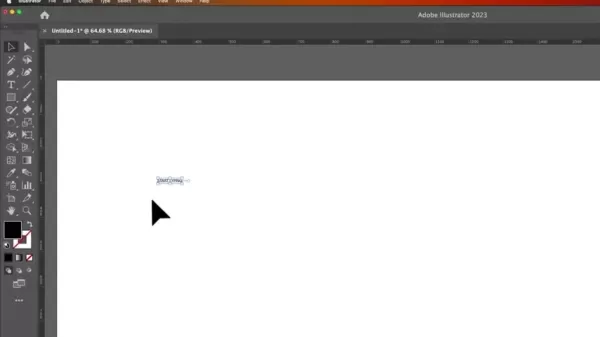
ADOBE Illustrator Plans de preços
Compreendendo as opções de assinatura
A Adobe Illustrator está disponível através de um modelo de assinatura, com planos diferentes para atender a várias necessidades. Aqui está um rápido resumo:
- Plano de aplicativo único: isso fornece acesso apenas ao Adobe Illustrator. É perfeito se você estiver focado nos gráficos vetoriais e não precisar de outros aplicativos da Adobe.
- Todos os aplicativos Plan (Creative Cloud): Este plano inclui mais de 20 aplicativos criativos do Adobe, como Photoshop, InDesign e Premiere Pro. É ótimo para profissionais que precisam de uma ampla gama de ferramentas para diferentes projetos.
Os preços e os recursos podem mudar, por isso é melhor verificar o site da Adobe para obter as informações mais recentes.
Vantagens e desvantagens de escalar texto
Prós
- Ajustes rápidos e visuais
- A escala proporcional mantém a proporção de aspecto
- Útil para estimativas de tamanho inicial
Contras
- Pode resultar em tamanhos de ponto fracionário
- Menos preciso do que usar o painel de caracteres
- Caixas de texto da área de escala podem distorcer o layout
Principais recursos do Adobe Illustrator para manuseio de texto
Opções de tipografia avançada
A Adobe Illustrator oferece uma variedade de controles tipográficos que fornecem aos designers controle preciso. Além de ajustar o tamanho da fonte, você pode ajustar o kerning, o rastreamento, a liderança e a mudança de linha de base. Os recursos do OpenType permitem usar alternativas estilísticas, ligaduras e conjuntos contextuais para aprimorar o apelo visual do seu texto. Com a ferramenta do tipo toque, você pode até modificar letras individuais para designs exclusivos e layouts de tipografia personalizados. Trabalhando com a ferramenta Tipo de toque no Adobe Illustrator abre inúmeras possibilidades de design.
Integração com fontes Adobe
A integração do Adobe Illustrator com fontes Adobe oferece acesso a milhares de fontes de alta qualidade. Você pode navegar, ativar e sincronizar fontes diretamente no aplicativo. Se você precisa de um serif clássico ou um sem serrif moderno, a vasta biblioteca o cobriu. As fontes da Adobe estão incluídas na maioria das assinaturas criativas em nuvem, facilitando a seleção e o gerenciamento do tamanho da fonte. Trabalhar com fontes Adobe no Adobe Illustrator permite possibilidades de design tipográfico ilimitado. Encontrar o tamanho da fonte perfeito é importante, mas escolher a fonte certa para o trabalho é fundamental.
Efeitos e distorções vivas
No Adobe Illustrator, você pode aplicar efeitos ao vivo e distorções ao texto sem alterá -lo permanentemente. Você pode envolver, torcer, inflar e mais para transformar a aparência do seu texto. Esses efeitos permanecem editáveis, para que você possa experimentar livremente. A combinação de efeitos ao vivo com o controle avançado do tamanho da fonte através do painel Propriedades oferece um vasto playground para a criatividade.
Casos de uso: onde o tamanho da fonte é mais importante
Design de logotipo e marca
No design do logotipo, o tamanho da fonte é crucial para criar uma marca reconhecível e memorável. Ele garante que o nome da marca seja legível em diferentes mídias, de cartões de visita a outdoors. Um tamanho de fonte bem escolhido, emparelhado com uma fonte cuidadosamente selecionada, pode reforçar a personalidade e os valores da marca. Ao projetar tipografia para logotipos no Adobe Illustrator, uma hierarquia visual nítida e limpa é essencial.
Web e design móvel
Para design da Web e móvel, o tamanho da fonte afeta diretamente a experiência do usuário. Certificar -se de que o texto seja legível em vários tamanhos de tela e resoluções é fundamental para acessibilidade e engajamento. O Adobe Illustrator é frequentemente usado para protótipos de interfaces de site e aplicativos, onde considerações de tamanho de fonte atenciosa estabelecem as bases para um design fácil de usar e visualmente atraente.
Design de impressão e layout
No design de impressão, como folhetos, pôsteres e revistas, o tamanho da fonte determina a eficácia da informação comunicada. Uma hierarquia de tamanho de fonte clara orienta os leitores através do conteúdo, destacando os principais pontos. No Adobe Illustrator, os designers ajustam as configurações tipográficas para criar layouts visualmente impressionantes e informativos.
Perguntas frequentes sobre tamanhos de fontes no Adobe Illustrator
Como altero o tamanho da fonte de várias caixas de texto de uma só vez?
Para alterar o tamanho da fonte de várias caixas de texto ao mesmo tempo, selecione todas as caixas de texto que deseja alterar com a ferramenta de seleção. Em seguida, vá para o painel de caracteres no painel de propriedades. Qualquer alteração do tamanho da fonte que você fizer lá se aplicará a todas as caixas de texto selecionadas. Esta é a maneira mais eficiente de manter seu design consistente. Para logotipos ou texto de marca, a manutenção de um tamanho de fonte consistente solidificará o reconhecimento da marca.
Por que meu texto está aparecendo embaçado após a escala?
O texto pode parecer embaçado após a escala se resultar em um tamanho de ponto fracionário ou se o objeto de texto não estiver alinhado à grade de pixels. Para corrigir isso, verifique se o tamanho da fonte é um número inteiro (por exemplo, 12pt em vez de 12,5pt) e que 'alinhe à grade de pixel' esteja ativado no painel de transformação. Isso ajudará a manter seu texto afiado e claro. Prestar atenção aos detalhes e garantir que o tamanho correto da fonte seja mantido resultará em um gráfico de aparência profissional.
Perguntas relacionadas sobre tipografia no design
Quais são algumas das melhores práticas para escolher tamanhos de fonte para diferentes tipos de texto (títulos, texto corporal, legendas)?
A escolha dos tamanhos da fonte certa depende do tipo de texto e de seu objetivo. Para títulos, tamanhos maiores de fontes (por exemplo, 24-36pt) criam uma hierarquia visual clara e chamam a atenção do leitor. O texto corporal deve ser menor (por exemplo, 10-12pt) para leitura confortável. As legendas devem ser ainda menores (por exemplo, 8-10pt) para fornecer contexto sem sobrecarregar o conteúdo principal. Sempre considere o design geral e seu público ao decidir sobre os tamanhos das fontes. Trabalhar no Adobe Illustrator requer atenção aos detalhes. Escolher o tamanho da fonte apropriado para o trabalho e usar estilos de tipografia consistente ajudará seu público a se sentir à vontade e aproveitar seus gráficos.
Tipo de texto Tamanho da fonte recomendada Propósito Títulos 24-36pt Atrair atenção, criar hierarquia visual Texto corporal 10-12pt Leitura confortável, transmita o conteúdo principal Legendas 8-10pt Fornecer contexto, complementar o conteúdo principal Subtítulos 14-18pt Quebre o texto do corpo, guie o leitor através do conteúdo Citações 12-14pt Destacar declarações importantes, adicione interesse visual Pontos de bala 10-12pt Organizar informações, melhorar a legibilidade Chamado à ação 14-16pt Chame a atenção para as chamadas para a ação, solicite que o usuário tome medidas
Artigo relacionado
 Geradores de e -books da AI: 5 principais ferramentas para o sucesso do Amazon KDP
Você está ansioso para mergulhar no mundo da renda on -line criando e vendendo ebooks? Com o advento da tecnologia de IA, o processo se tornou não apenas eficiente, mas também incrivelmente acessível. Este artigo investiga os cinco principais geradores de e -books da IA que podem ajudá -lo a alavancar a OP de renda passiva
Geradores de e -books da AI: 5 principais ferramentas para o sucesso do Amazon KDP
Você está ansioso para mergulhar no mundo da renda on -line criando e vendendo ebooks? Com o advento da tecnologia de IA, o processo se tornou não apenas eficiente, mas também incrivelmente acessível. Este artigo investiga os cinco principais geradores de e -books da IA que podem ajudá -lo a alavancar a OP de renda passiva
 O 'Rebel Stry' de Billy Idol: um olhar detalhado da performance ao vivo
O 'Rebel Yell' de Billy Idol transcende apenas uma música; É um emblema da cultura rochosa dos anos 80 que continua a ressoar com os fãs ao longo de gerações. Esta peça leva você a uma jornada pela energia pulsante e visuais icônicos de um desempenho ao vivo 'Rebel Yell', desvendando os elementos que o CEM
O 'Rebel Stry' de Billy Idol: um olhar detalhado da performance ao vivo
O 'Rebel Yell' de Billy Idol transcende apenas uma música; É um emblema da cultura rochosa dos anos 80 que continua a ressoar com os fãs ao longo de gerações. Esta peça leva você a uma jornada pela energia pulsante e visuais icônicos de um desempenho ao vivo 'Rebel Yell', desvendando os elementos que o CEM
 Transforme a correção de cores com AI Luts na edição de vídeo
Você está pronto para revolucionar sua abordagem para a correção de cores na edição de vídeo? As ferramentas orientadas pela IA agora estão tornando mais simples do que nunca obter looks profissionais e cinematográficos. Com o surgimento de modelos avançados de IA, a criação de LUTs personalizados (tabelas de pesquisa) adaptada à estética específica agora é ACCE
Comentários (0)
0/200
Transforme a correção de cores com AI Luts na edição de vídeo
Você está pronto para revolucionar sua abordagem para a correção de cores na edição de vídeo? As ferramentas orientadas pela IA agora estão tornando mais simples do que nunca obter looks profissionais e cinematográficos. Com o surgimento de modelos avançados de IA, a criação de LUTs personalizados (tabelas de pesquisa) adaptada à estética específica agora é ACCE
Comentários (0)
0/200

 27 de Abril de 2025
27 de Abril de 2025

 RyanLee
RyanLee

 0
0
Se você está mergulhando no mundo do design gráfico e da arte, o Adobe Illustrator é sua ferramenta preferida. Está repleto de recursos que permitem criar designs visualmente impressionantes, e um dos elementos -chave com os quais você estará trabalhando é a tipografia. Obter o tamanho da fonte da maneira correta é crucial para a legibilidade e o impacto geral do seu design. Este guia o levará a vários métodos para ajustar os tamanhos de fonte no Adobe Illustrator, ajudando você a fazer com que seu texto pareça melhor, esteja você está criando manchetes, texto corporal ou qualquer outro elemento textual. O domínio dos ajustes do tamanho da fonte pode realmente elevar seus projetos.
Pontos -chave
- Antesente -se com as diferenças entre o tipo de ponto e o texto do tipo de área no ilustrador.
- Use o painel de caracteres no painel Propriedades para obter controle preciso do tamanho da fonte.
- Aprenda a dimensionar o texto proporcionalmente com a ferramenta de seleção.
- Explore a ferramenta de escala para redimensionamento de texto dinâmico, com ou sem restrições.
- Acesse o painel do personagem através do menu da janela, se não estiver visível.
Entendendo os tipos de texto e a configuração inicial
Tipo de ponto vs. Tipo de área: Escolhendo a abordagem certa
No Adobe Illustrator, você tem duas maneiras principais de criar texto: tipo de ponto e tipo de área. O tipo de ponto é perfeito para manchetes ou textos curtos, onde você deseja que o texto se expanda livremente. Você o cria clicando com a ferramenta Tipo (pressione 't' para acessá -lo) e digitando. Por outro lado, o tipo de área é ideal para texto mais longo, como parágrafos. Você o cria clicando e arrastando a ferramenta Tipo para formar uma caixa de texto, permitindo que o texto envolva nesse espaço. Saber qual usar pode fazer uma grande diferença na maneira como você gerencia tamanhos de fonte e layout de texto. Cada tipo se comporta de maneira diferente quando você redimensiona ou escala, portanto, escolher o certo desde o início pode economizar muito aborrecimento na linha. Não importa o que você escolher, controlar o tamanho da fonte é essencial para a criação de designs legíveis e atraentes no Adobe Illustrator.
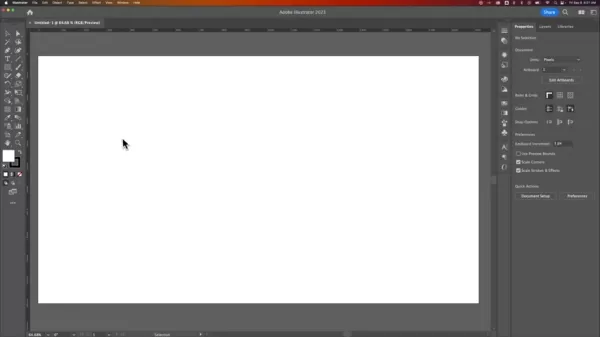
Acessando a ferramenta de tipo no Adobe Illustrator
Antes de começar a ajustar os tamanhos das fontes, você precisa saber como usar a ferramenta Tipo no Adobe Illustrator. Você o encontrará na barra de ferramentas no lado esquerdo da tela, marcado com um ícone 'T'. Você também pode pressionar a tecla 'T' no teclado para ativá -la rapidamente. Depois de obter a ferramenta de tipo ativa, você pode clicar em qualquer lugar na sua tábua de arte para criar o tipo de ponto ou clicar e arrastar para criar o tipo de área. Este é o ponto de partida para todo o seu trabalho de texto, portanto, familiarizar -se com a ferramenta Tipo otimizará seu processo de design. A tipografia consistente e legível é essencial para criar gráficos atraentes, e o tamanho da fonte certo desempenha um grande papel nisso.
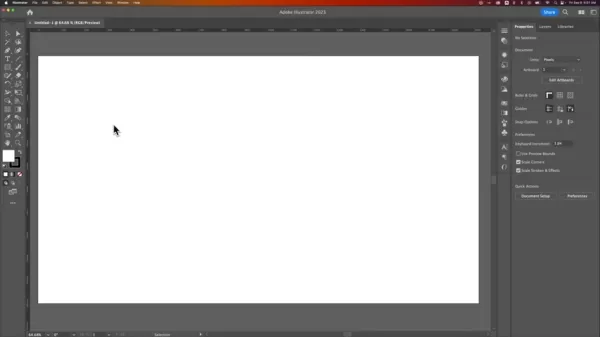
Dicas avançadas para manipulação de texto no ilustrador
Mantendo a legibilidade e a hierarquia visual
Ajustar o tamanho da fonte é apenas uma peça do quebra -cabeça da tipografia. A legibilidade e a hierarquia visual também são cruciais. A legibilidade é sobre a facilidade com que seu texto pode ser lido e compreendido, influenciado por fatores como escolha da fonte, altura da linha e espaçamento de cartas. Enquanto isso, a hierarquia visual ajuda a guiar os olhos do leitor através do seu design, destacando o que é importante. Você pode conseguir isso através de diferentes tamanhos de fontes, estilos como ousado ou itálico e cores. Por exemplo, o uso de uma fonte maior para títulos os ajuda a se destacar do texto do corpo, facilitando o design e o entendimento do design. Manter sua tipografia nítida, consistente e legível é essencial para criar gráficos atraentes e escolher o tamanho certo da fonte é uma grande parte disso.
Usando estilos de parágrafo para consistência
Se você estiver trabalhando em um documento de várias páginas ou com elementos de texto recorrentes, os estilos de parágrafos podem ser um salva-vidas. Eles permitem que você defina várias opções de formatação (como tamanho de fonte, família de fontes, altura da linha, etc.) e as aplica a vários parágrafos de uma só vez. Para configurar um estilo de parágrafo, formate um parágrafo da maneira que você deseja e depois vá para Window> Type> Parágrafos estilos. Clique no botão 'Criar novo estilo' (parece um ícone de página pequena) para salvar suas configurações. Em seguida, você pode aplicar esse estilo a outros parágrafos selecionando -os e clicando no estilo no painel. Se você precisar ajustar a formatação posterior, poderá atualizar o estilo e as alterações serão aplicadas automaticamente em todos os lugares que o usou. Isso garante que seu design permaneça consistente e manter o tamanho certo da fonte seja crucial. O uso de estilos de tipografia consistente ajuda seu público a se sentir à vontade e aproveitar seus gráficos.
Métodos diferentes para ajustar o tamanho da fonte no ilustrador
Usando o painel de caracteres no painel de propriedades
A maneira mais simples de ajustar o tamanho da fonte é através do painel de caracteres. Primeiro, selecione o texto que você deseja alterar. Você pode fazer isso com a ferramenta de seleção (a seta preta) para selecionar o objeto de texto inteiro ou clique duas vezes dentro do texto com a ferramenta Tipo para selecionar peças específicas. Depois que seu texto for selecionado, acesse o painel Propriedades no lado direito da tela. Se você não vê, vá para a janela> Propriedades para trazê -lo à tona. Na seção de caracteres, você verá um menu suspenso mostrando o tamanho da fonte atual. Você pode digitar um novo tamanho ou escolher na lista. Pressione Enter e seu texto será atualizado. Esta é a maneira mais precisa de controlar o tamanho da fonte, oferecendo o comando completo sobre sua tipografia no Adobe Illustrator.
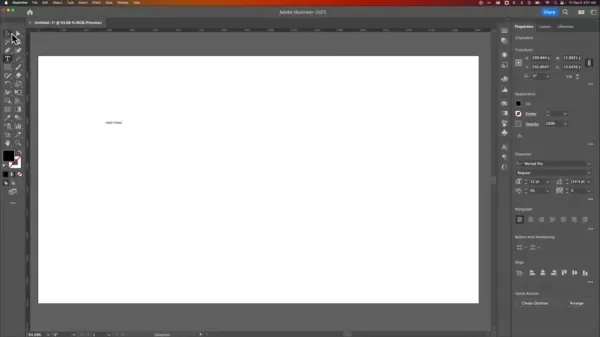
Escalando o texto proporcionalmente com a ferramenta de seleção
Para uma abordagem mais visual para redimensionar o texto, use a ferramenta de seleção para escalá -la proporcionalmente. Selecione seu objeto de texto com a ferramenta de seleção e passa o mouse sobre uma das alças de canto da caixa delimitadora que aparece. Clique e arraste a alça para redimensionar. Para manter intactas as proporções do texto, mantenha pressionado a tecla Shift enquanto arrasta. Este método é ótimo para ajustar rapidamente o tamanho do texto sem precisar de números exatos. No entanto, a escala dessa maneira às vezes pode resultar em tamanhos de pontos fracionários, portanto, você pode refiná -lo no painel de caracteres posteriormente. Garantir que sua tipografia permaneça nítida e consistente é essencial para criar gráficos atraentes e usar o tamanho da fonte direita é essencial.
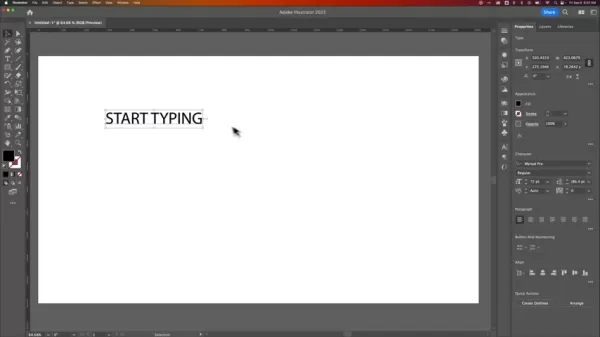
Utilizando a ferramenta de escala para redimensionamento dinâmico
A ferramenta de escala oferece outra maneira de redimensionar dinamicamente o texto, especialmente útil para o texto do tipo área, onde você deseja redimensionar o texto e sua caixa de texto ao mesmo tempo. Primeiro, selecione seu objeto de texto com a ferramenta de seleção e, em seguida, encontre a ferramenta de escala na barra de ferramentas (parece um quadrado redimensionado) ou pressione 's' no teclado. Clique e arraste na prancha de arte para redimensionar e mantenha a mudança para manter as proporções até. A ferramenta de escala permite escalar a partir de um ponto específico, mantendo alt (opção no Mac) e clicando onde deseja que o ponto de ancoragem esteja. Esse método pode ser um pouco complicado, mas oferece flexibilidade, especialmente ao gerenciar o tamanho da fonte dentro de uma caixa de texto específica.
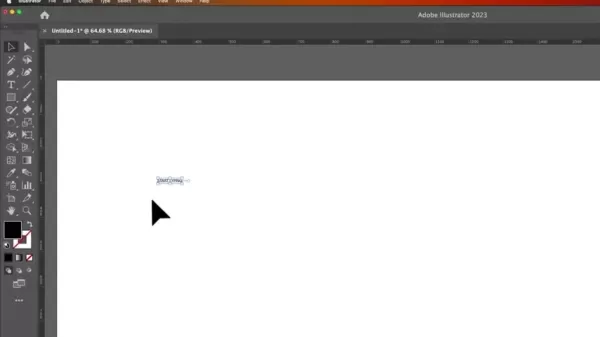
ADOBE Illustrator Plans de preços
Compreendendo as opções de assinatura
A Adobe Illustrator está disponível através de um modelo de assinatura, com planos diferentes para atender a várias necessidades. Aqui está um rápido resumo:
- Plano de aplicativo único: isso fornece acesso apenas ao Adobe Illustrator. É perfeito se você estiver focado nos gráficos vetoriais e não precisar de outros aplicativos da Adobe.
- Todos os aplicativos Plan (Creative Cloud): Este plano inclui mais de 20 aplicativos criativos do Adobe, como Photoshop, InDesign e Premiere Pro. É ótimo para profissionais que precisam de uma ampla gama de ferramentas para diferentes projetos.
Os preços e os recursos podem mudar, por isso é melhor verificar o site da Adobe para obter as informações mais recentes.
Vantagens e desvantagens de escalar texto
Prós
- Ajustes rápidos e visuais
- A escala proporcional mantém a proporção de aspecto
- Útil para estimativas de tamanho inicial
Contras
- Pode resultar em tamanhos de ponto fracionário
- Menos preciso do que usar o painel de caracteres
- Caixas de texto da área de escala podem distorcer o layout
Principais recursos do Adobe Illustrator para manuseio de texto
Opções de tipografia avançada
A Adobe Illustrator oferece uma variedade de controles tipográficos que fornecem aos designers controle preciso. Além de ajustar o tamanho da fonte, você pode ajustar o kerning, o rastreamento, a liderança e a mudança de linha de base. Os recursos do OpenType permitem usar alternativas estilísticas, ligaduras e conjuntos contextuais para aprimorar o apelo visual do seu texto. Com a ferramenta do tipo toque, você pode até modificar letras individuais para designs exclusivos e layouts de tipografia personalizados. Trabalhando com a ferramenta Tipo de toque no Adobe Illustrator abre inúmeras possibilidades de design.
Integração com fontes Adobe
A integração do Adobe Illustrator com fontes Adobe oferece acesso a milhares de fontes de alta qualidade. Você pode navegar, ativar e sincronizar fontes diretamente no aplicativo. Se você precisa de um serif clássico ou um sem serrif moderno, a vasta biblioteca o cobriu. As fontes da Adobe estão incluídas na maioria das assinaturas criativas em nuvem, facilitando a seleção e o gerenciamento do tamanho da fonte. Trabalhar com fontes Adobe no Adobe Illustrator permite possibilidades de design tipográfico ilimitado. Encontrar o tamanho da fonte perfeito é importante, mas escolher a fonte certa para o trabalho é fundamental.
Efeitos e distorções vivas
No Adobe Illustrator, você pode aplicar efeitos ao vivo e distorções ao texto sem alterá -lo permanentemente. Você pode envolver, torcer, inflar e mais para transformar a aparência do seu texto. Esses efeitos permanecem editáveis, para que você possa experimentar livremente. A combinação de efeitos ao vivo com o controle avançado do tamanho da fonte através do painel Propriedades oferece um vasto playground para a criatividade.
Casos de uso: onde o tamanho da fonte é mais importante
Design de logotipo e marca
No design do logotipo, o tamanho da fonte é crucial para criar uma marca reconhecível e memorável. Ele garante que o nome da marca seja legível em diferentes mídias, de cartões de visita a outdoors. Um tamanho de fonte bem escolhido, emparelhado com uma fonte cuidadosamente selecionada, pode reforçar a personalidade e os valores da marca. Ao projetar tipografia para logotipos no Adobe Illustrator, uma hierarquia visual nítida e limpa é essencial.
Web e design móvel
Para design da Web e móvel, o tamanho da fonte afeta diretamente a experiência do usuário. Certificar -se de que o texto seja legível em vários tamanhos de tela e resoluções é fundamental para acessibilidade e engajamento. O Adobe Illustrator é frequentemente usado para protótipos de interfaces de site e aplicativos, onde considerações de tamanho de fonte atenciosa estabelecem as bases para um design fácil de usar e visualmente atraente.
Design de impressão e layout
No design de impressão, como folhetos, pôsteres e revistas, o tamanho da fonte determina a eficácia da informação comunicada. Uma hierarquia de tamanho de fonte clara orienta os leitores através do conteúdo, destacando os principais pontos. No Adobe Illustrator, os designers ajustam as configurações tipográficas para criar layouts visualmente impressionantes e informativos.
Perguntas frequentes sobre tamanhos de fontes no Adobe Illustrator
Como altero o tamanho da fonte de várias caixas de texto de uma só vez?
Para alterar o tamanho da fonte de várias caixas de texto ao mesmo tempo, selecione todas as caixas de texto que deseja alterar com a ferramenta de seleção. Em seguida, vá para o painel de caracteres no painel de propriedades. Qualquer alteração do tamanho da fonte que você fizer lá se aplicará a todas as caixas de texto selecionadas. Esta é a maneira mais eficiente de manter seu design consistente. Para logotipos ou texto de marca, a manutenção de um tamanho de fonte consistente solidificará o reconhecimento da marca.
Por que meu texto está aparecendo embaçado após a escala?
O texto pode parecer embaçado após a escala se resultar em um tamanho de ponto fracionário ou se o objeto de texto não estiver alinhado à grade de pixels. Para corrigir isso, verifique se o tamanho da fonte é um número inteiro (por exemplo, 12pt em vez de 12,5pt) e que 'alinhe à grade de pixel' esteja ativado no painel de transformação. Isso ajudará a manter seu texto afiado e claro. Prestar atenção aos detalhes e garantir que o tamanho correto da fonte seja mantido resultará em um gráfico de aparência profissional.
Perguntas relacionadas sobre tipografia no design
Quais são algumas das melhores práticas para escolher tamanhos de fonte para diferentes tipos de texto (títulos, texto corporal, legendas)?
A escolha dos tamanhos da fonte certa depende do tipo de texto e de seu objetivo. Para títulos, tamanhos maiores de fontes (por exemplo, 24-36pt) criam uma hierarquia visual clara e chamam a atenção do leitor. O texto corporal deve ser menor (por exemplo, 10-12pt) para leitura confortável. As legendas devem ser ainda menores (por exemplo, 8-10pt) para fornecer contexto sem sobrecarregar o conteúdo principal. Sempre considere o design geral e seu público ao decidir sobre os tamanhos das fontes. Trabalhar no Adobe Illustrator requer atenção aos detalhes. Escolher o tamanho da fonte apropriado para o trabalho e usar estilos de tipografia consistente ajudará seu público a se sentir à vontade e aproveitar seus gráficos.
| Tipo de texto | Tamanho da fonte recomendada | Propósito |
|---|---|---|
| Títulos | 24-36pt | Atrair atenção, criar hierarquia visual |
| Texto corporal | 10-12pt | Leitura confortável, transmita o conteúdo principal |
| Legendas | 8-10pt | Fornecer contexto, complementar o conteúdo principal |
| Subtítulos | 14-18pt | Quebre o texto do corpo, guie o leitor através do conteúdo |
| Citações | 12-14pt | Destacar declarações importantes, adicione interesse visual |
| Pontos de bala | 10-12pt | Organizar informações, melhorar a legibilidade |
| Chamado à ação | 14-16pt | Chame a atenção para as chamadas para a ação, solicite que o usuário tome medidas |
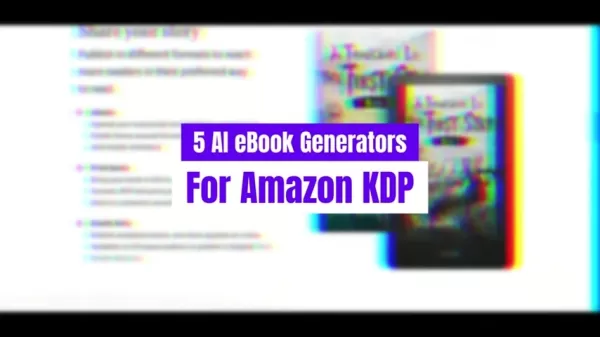 Geradores de e -books da AI: 5 principais ferramentas para o sucesso do Amazon KDP
Você está ansioso para mergulhar no mundo da renda on -line criando e vendendo ebooks? Com o advento da tecnologia de IA, o processo se tornou não apenas eficiente, mas também incrivelmente acessível. Este artigo investiga os cinco principais geradores de e -books da IA que podem ajudá -lo a alavancar a OP de renda passiva
Geradores de e -books da AI: 5 principais ferramentas para o sucesso do Amazon KDP
Você está ansioso para mergulhar no mundo da renda on -line criando e vendendo ebooks? Com o advento da tecnologia de IA, o processo se tornou não apenas eficiente, mas também incrivelmente acessível. Este artigo investiga os cinco principais geradores de e -books da IA que podem ajudá -lo a alavancar a OP de renda passiva
 O 'Rebel Stry' de Billy Idol: um olhar detalhado da performance ao vivo
O 'Rebel Yell' de Billy Idol transcende apenas uma música; É um emblema da cultura rochosa dos anos 80 que continua a ressoar com os fãs ao longo de gerações. Esta peça leva você a uma jornada pela energia pulsante e visuais icônicos de um desempenho ao vivo 'Rebel Yell', desvendando os elementos que o CEM
O 'Rebel Stry' de Billy Idol: um olhar detalhado da performance ao vivo
O 'Rebel Yell' de Billy Idol transcende apenas uma música; É um emblema da cultura rochosa dos anos 80 que continua a ressoar com os fãs ao longo de gerações. Esta peça leva você a uma jornada pela energia pulsante e visuais icônicos de um desempenho ao vivo 'Rebel Yell', desvendando os elementos que o CEM
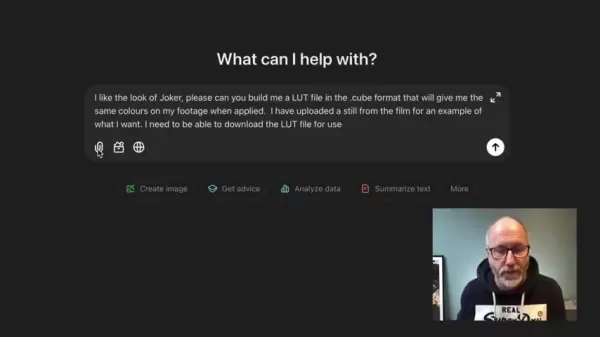 Transforme a correção de cores com AI Luts na edição de vídeo
Você está pronto para revolucionar sua abordagem para a correção de cores na edição de vídeo? As ferramentas orientadas pela IA agora estão tornando mais simples do que nunca obter looks profissionais e cinematográficos. Com o surgimento de modelos avançados de IA, a criação de LUTs personalizados (tabelas de pesquisa) adaptada à estética específica agora é ACCE
Transforme a correção de cores com AI Luts na edição de vídeo
Você está pronto para revolucionar sua abordagem para a correção de cores na edição de vídeo? As ferramentas orientadas pela IA agora estão tornando mais simples do que nunca obter looks profissionais e cinematográficos. Com o surgimento de modelos avançados de IA, a criação de LUTs personalizados (tabelas de pesquisa) adaptada à estética específica agora é ACCE
































